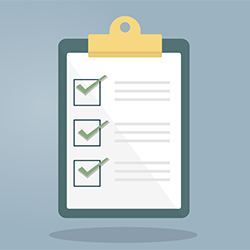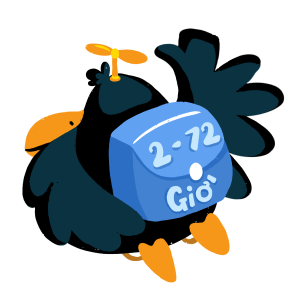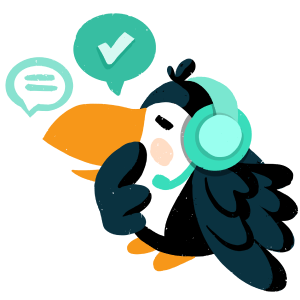Trong những năm gần đây, việc ứng dụng công nghệ vào doanh nghiệp ngày càng được ưu tiên, đặc biệt là các phần mềm / ứng dụng có nền tảng e-management hỗ trợ thực hiện dự án. Trong số đó, Asana là một công cụ được đánh giá là khá thú vị và tiện ích giúp người dùng có thể làm việc theo nhóm mà không cần thông qua email.
Giới thiệu sơ về phần mềm và các thao tác sử dụng phần mềm Asana:
Trong Asana, giao diện chính có 3 màn hình: Mảng bên trái sẽ giúp cho bạn cái nhìn tổng quan không gian làm việc cùng với những thông tin khái quát nhất về dự án của bạn. Đây đồng thời cũng là góc mà bạn thực hiện những thao tác liên quan đến việc quản lý dự án như: thêm thành viên mới cùng thực hiện dự án, tạo một dự án mới, tạo group thực hiện dự án và quản lý thành viên trong nhóm. Ta có thể thấy rằng mảng bên trái cung cấp những thông tin khái quát về dự án. Vậy mảng ở giữa có tác dụng gì? Thì mảng ở chính giữa chiếm phần lớn giao diện của Asana lại đóng vai trò chủ đạo trong các bước cụ thể thực hiện dự án. Để tạo ra một “văn phòng” làm việc đúng như thực tế, Asana có đầy đủ các công cụ thiết thực như: to-do-list, phân loại công việc, các kế hoạch, dự định.
Cuối cùng là mảng bên phải của giao diện, nó đóng vai trò như một bảng ghi chú kèm theo và được sử dụng để bạn bổ sung thêm một số chi tiết cầ lưu ý về các hạng mục dự án đã được quy định trong mảng giữa. Chỉ cần nhấn vào thanh ” Write the Asana review”, bạn sẽ dễ dàng thấy ngay tên từng thành viên với những công việc được phân công cụ thể, đồng thời có thể thêm vào một số tương tác. Nếu đã hoàn thành một công đoạn nào đó, chỉ cần đánh dấu tick vào trước công việc đó là bạn đã có thể thông báo cho tất cả các thành viên còn lại. Với Asana, bạn sẽ không còn cần phải “vật lộn” với hàng tá những email chỉ để cập nhật những thông tin về tiến độ dự án mà mình đang thực hiện. Tính năng này giúp bạn có thể theo dõi dự án một cách rất tiện lợi, tiết kiệm được khá nhiều thời gian, do đó sẽ đẩy nhanh chất lượng và năng suất công việc.
Cách để tạo Project và các thao tác trong Asana:[1]
Cách tạo Project:
- Click vào Projects + ở phía cuối của pane bên trái.
- Một project mới sẽ được tạo ra cùng với một không gian làm việc ở pane chính giữa.
- Sau đó, bạn có thể tùy ý đặt tên cho Project và thêm vào những nhóm cần làm.
Các thao tác để tạo và chỉnh công việc cho từng thành viên (Task):
1/ Tạo nhóm công việc mới (New task):
- Chọn một dòng trong pane chính giữa và nhấn Enter.
- Gõ tên nhóm.
- Tùy chỉnh deadline, người thực hiện, kế hoạch, thẻ, mô tả, hoặc các nhiệm vụ nhỏ hơn nếu cần thiết bằng cách click vào biểu tượng bên phải dòng task.
2/ Đánh dấu nhóm hoàn thành và tiến độ của nhóm:
- Đánh dấu nhóm(Task) đã hoàn thành
Để báo hiệu cho các thành viên khác trong nhóm dự án biết được một Task nào đó đã được hoàn thành, bạn có thể click vào biểu tượng bên trái mỗi Task hoặc click vào biểu tượng ở pane bên phải.
- Tổng hợp các nhóm đã hoàn thành.
- Bạn click vào phía trên góc phải pane chính giữa và chọn “Archive Completed Tasks” để tổng hợp những nhóm đã hoàn thành. Như vậy, sau này bạn sẽ dễ dàng tìm được danh sách những nhóm đã làm trong quá trình thực hiện dự án.
Cách tải phần mềm Asana về thiết bị:
Để bắt đầu sử dụng phần mềm bạn cần download phần mềm từ App Store ( nếu bạn xài IOS) hoặc Google play ( với những bạn sử dụng Android).
Sau đó, chúng ta truy cập vào asana.com để tạo cho mình một tài khoản. Thì chúng ta có hai cách để tạo là tạo bằng tài khoản Google của bạn hoặc sử dụng tài khoản Google của công ty cấp.[2]
Cuối cùng, chúng ta phải khẳng định một điều là, Asana là một phần mềm hữu ích giúp chúng ta quản lí và sắp xếp công việc một cách hiệu quả, tiết kiệm thời gian và chuẩn xác nhất. Chủng ta có thể áp dụng nó vào trong nhóm hay công ty mình một cách dễ dàng, mang lại lợi ích to lớn cho công việc quản lí nói riêng và cho cả sự thành công của công ty nói chung.